win10重装win7系统图文详细教程
发布时间:2022-04-26 文章来源:xp下载站 浏览: 84
|
Windows 7,中文名称视窗7,是由微软公司(Microsoft)开发的操作系统,内核版本号为Windows NT 6.1。Windows 7可供家庭及商业工作环境:笔记本电脑 、平板电脑 、多媒体中心等使用。和同为NT6成员的Windows Vista一脉相承,Windows 7继承了包括Aero风格等多项功能,并且在此基础上增添了些许功能。 小编知道大家都很想要知道win10重装win7系统的方法,所以小编早就给大家准备好w10重装w7的方法啦!大家肯定都非常好奇吧?其实w10重装w7还是特别简单的,如果大家想要学习,下面小编就给大家带来win10重装win7系统图文教程。 下载重装系统的虚拟光驱,下载以后根据提示进行安装 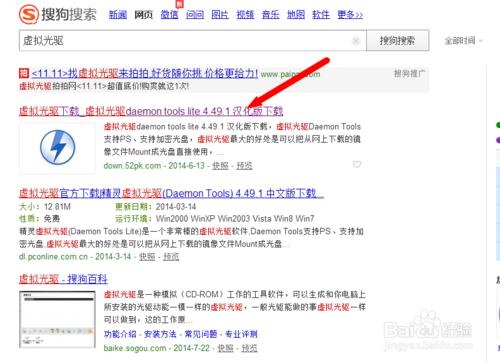 win10重装win7系统图文教程图1 下载win7旗舰版系统镜像文件(文件后缀为iso),下载对应的镜像文件(根据你的电脑配置选择32位或者64位的)  win10重装win7系统图文教程图2  win10重装win7系统图文教程图3 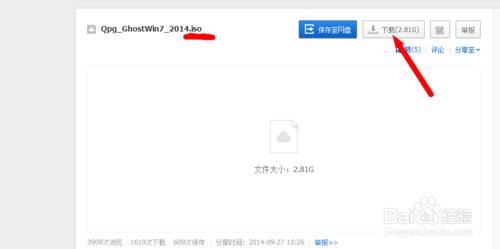 win10重装win7系统图文教程图4 这些准备工作都做好了,接下来就是开始安装了,下面直接双击下载好的镜像文件,在出现的对话框里面双击ONEKEY_GHOST安装器 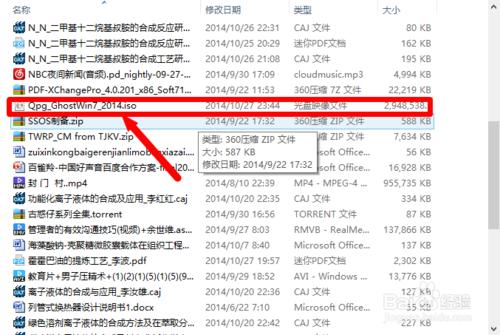 win10重装win7系统图文教程图5  win10重装win7系统图文教程图6 这个时候选择要安装系统的位置(一般默认是安装到c盘),选择好以后,点击确定,出现对话框选择是  win10重装win7系统图文教程图7 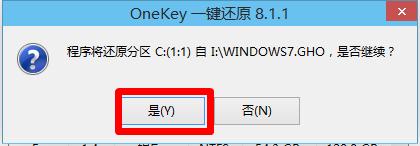 win10重装win7系统图文教程图8 备份好以后,点击马上重启,重启以后进入安装界面,下面就是电脑自行安装过程 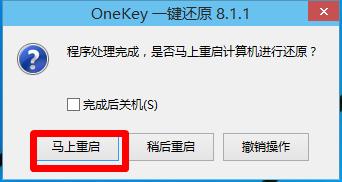 win10重装win7系统图文教程图9 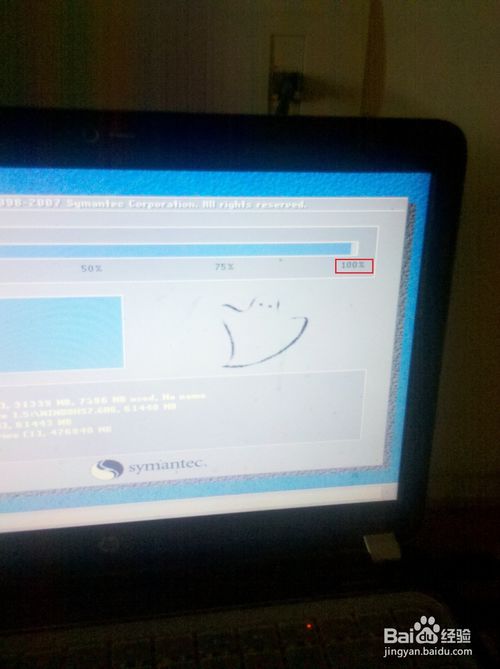 win10重装win7系统图文教程图10 最后安装完以后自动重启一次,这样一个新系统就安装好了  win10重装win7系统图文教程图11  win10重装win7系统图文教程图12 上述就是win10重装win7系统图文教程了,大家是否都已经掌握了这个方法呢?说实话w10重装w7并没有什么值得称道的地方,如果大家想要学习这个方法,那就赶紧将这篇教程收藏起来吧,不要再犹豫了,小编肯定不会骗大家的。推荐阅读:。 Windows 7简化了许多设计,如快速最大化,窗口半屏显示,跳转列表(Jump List),系统故障快速修复等。Windows 7将会让搜索和使用信息更加简单,包括本地、网络和互联网搜索功能,直观的用户体验将更加高级,还会整合自动化应用程序提交和交叉程序数据透明性。 |

